
發(fā)布時(shí)間:2019/08/14 17:10:55
商品標(biāo)簽又稱產(chǎn)品標(biāo)識(shí),用于識(shí)別產(chǎn)品及其質(zhì)量、數(shù)量、特征和使用方法所做的各種標(biāo)識(shí)的總稱,簡(jiǎn)單理解之即包裝卡片上的文字、圖形、符號(hào)及一切說(shuō)明。BarTender作為專業(yè)的制作商品標(biāo)簽必備的條碼標(biāo)簽設(shè)計(jì)軟件,它可以滿足標(biāo)簽所有元素的設(shè)計(jì)要求,如條形碼、文本、二維碼、甚至是圖片導(dǎo)入、Excel、txt文本等外部數(shù)據(jù)導(dǎo)入等。本文簡(jiǎn)單介紹使用BarTender制作商品標(biāo)簽。
本案例結(jié)合之前學(xué)習(xí)的知識(shí),簡(jiǎn)述商品標(biāo)簽包含的元素以及制作打印流程。
商品標(biāo)簽是貼在商品上的標(biāo)志或標(biāo)貼,包括文字和圖案,商品標(biāo)簽是為了區(qū)別商品的出處,一般的商品標(biāo)簽都是附著在商品的外部,用來(lái)說(shuō)明商品的材料構(gòu)成,產(chǎn)地、重量、生產(chǎn)日期、質(zhì)量保證期、廠家聯(lián)系方式、產(chǎn)品標(biāo)準(zhǔn)號(hào)、條形碼、相關(guān)的許可證,使用方法等商品重要的信息。
1)在BarTender 2016中,新建一個(gè)空白標(biāo)簽?zāi)0澹?/p>
2)單擊打印按鈕(快捷鍵Ctrl+P),修改打印機(jī)型號(hào)為當(dāng)前使用的打印機(jī);
3)雙擊模板,頁(yè)面設(shè)置,根據(jù)實(shí)際要求填寫(xiě)標(biāo)簽的尺寸和紙張大小;
4)在頁(yè)面設(shè)置對(duì)話框中的“形狀”界面,設(shè)置模板形狀為圓角矩形,打印邊框和圓角半徑值默認(rèn)。
其他相關(guān)屬性也可根據(jù)需求自定義。參數(shù)參考值,下圖所示:
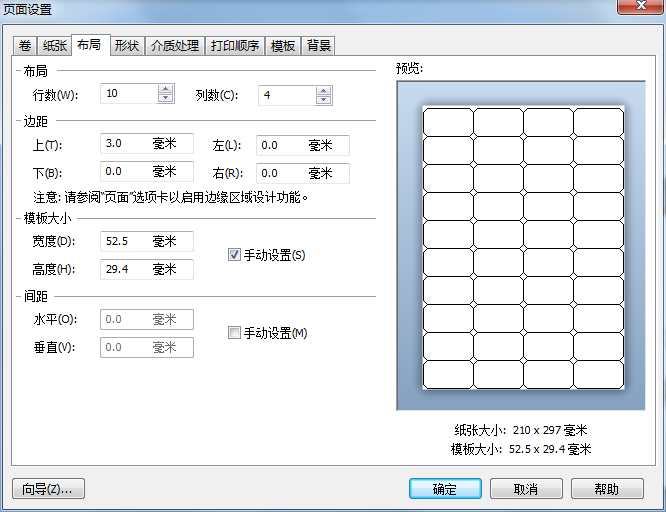
添加文字:
模板視圖下,單擊主菜單上的創(chuàng)建文本圖標(biāo)“A”按鈕,從下拉菜單中選擇“單行”,在模板區(qū)域中單擊,雙擊文本,輸入所需內(nèi)容。若需要移動(dòng)文本對(duì)象位置,可將鼠標(biāo)放置在邊框線上,當(dāng)光標(biāo)呈十字箭頭形狀時(shí),即可移動(dòng)文本。
其他文本添加方法類似,需要注意的是,需要鏈接到數(shù)據(jù)庫(kù)的進(jìn)行批量打印的文本要將其分開(kāi),例如:商品編號(hào)和日期。
對(duì)于日期可以利用文本屬性數(shù)據(jù)源時(shí)鐘類型,插入時(shí)間與電腦時(shí)間同步,并支持設(shè)置數(shù)據(jù)類型、格式等。
調(diào)整板式:
利用菜單欄中的對(duì)齊對(duì)象標(biāo)尺,分別平均分布、對(duì)齊對(duì)象,或者也可以通過(guò)界面右側(cè)工具欄各種對(duì)齊方式來(lái)調(diào)整板式以達(dá)到優(yōu)質(zhì)視覺(jué)效果。
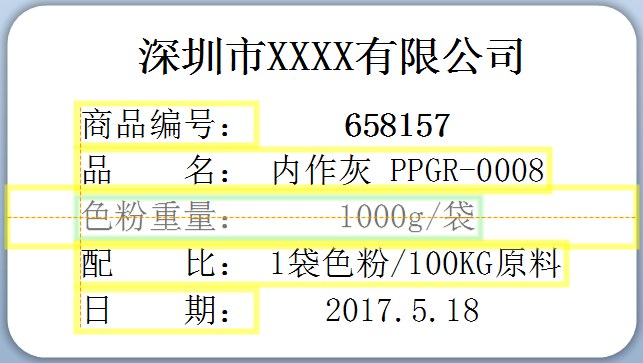
1)雙擊商品編號(hào)后面的數(shù)字文本,彈出“文本屬性”對(duì)話框,數(shù)據(jù)源類型選擇“數(shù)據(jù)庫(kù)字段”,然后在下一步中點(diǎn)擊“數(shù)據(jù)庫(kù)連接設(shè)置”。
2)單擊瀏覽,選擇您所要添加的Excle數(shù)據(jù)庫(kù),并確定,以確定連接數(shù)據(jù)庫(kù)。
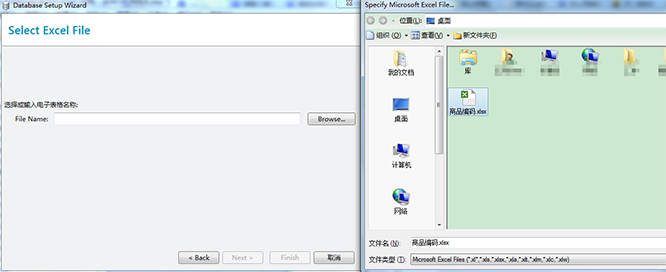
3)雙擊您要添加的表,該表會(huì)自動(dòng)添加到要使用的表一欄,添加好后點(diǎn)擊完成,這時(shí),數(shù)據(jù)庫(kù)就添加完成,單擊確定。
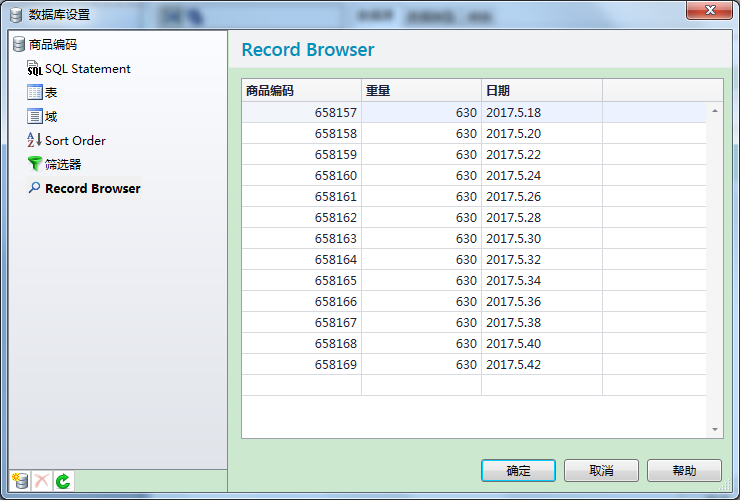
4)對(duì)于日期我們還可以設(shè)置偏移單位及數(shù)量,相關(guān)教程可參閱BarTender中如何創(chuàng)建指定的日期時(shí)間。
上述就是BarTender關(guān)于商品標(biāo)簽制作案例演示的流程介紹。更多關(guān)于BarTender標(biāo)簽設(shè)計(jì)軟件的應(yīng)用案例,及使用教程,歡迎至BarTender官網(wǎng)查詢。
展開(kāi)閱讀全文
︾
?